La aplicación Calendario de Google en la web acaba de tener su primer gran rediseño desde 2011.
para el gigante de la búsqueda, el nuevo Calendario es más bonito y está alineado con su esquema de Diseño de Materiales con un diseño sensible y otras nuevas características.
El nuevo aspecto de Calendario se está introduciendo gradualmente en los usuarios de Google Apps, pero ahora puedes habilitarlo en tu cuenta de Google personal siguiendo las instrucciones que se indican a continuación.
Cómo utilizar Material Design de Google Calendar
Tabla y sumario del artículo
1) En su ordenador, visite e inicie sesión con su cuenta.
2) Haga clic en el botón Utilizar nuevo calendario en la esquina superior derecha.
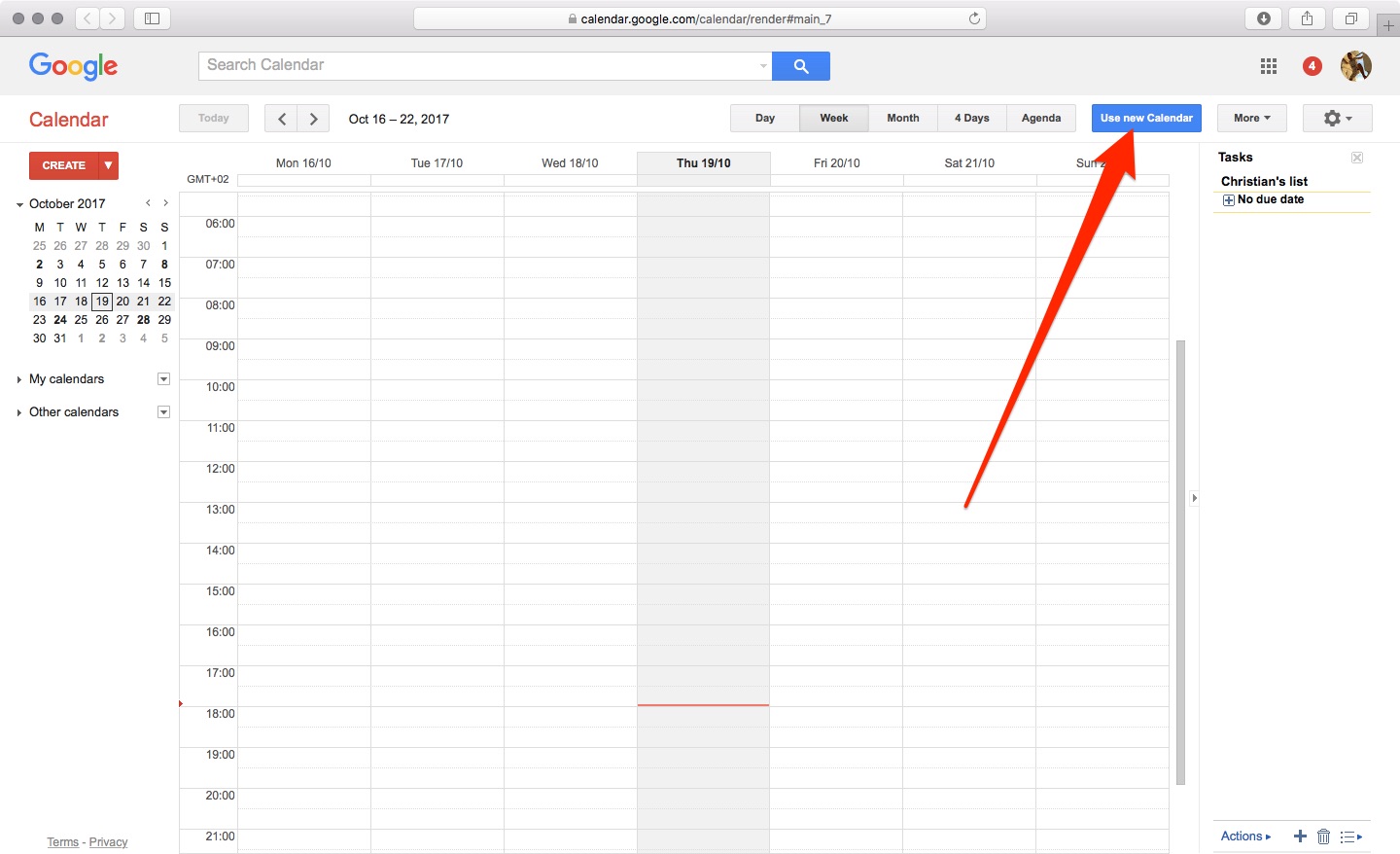
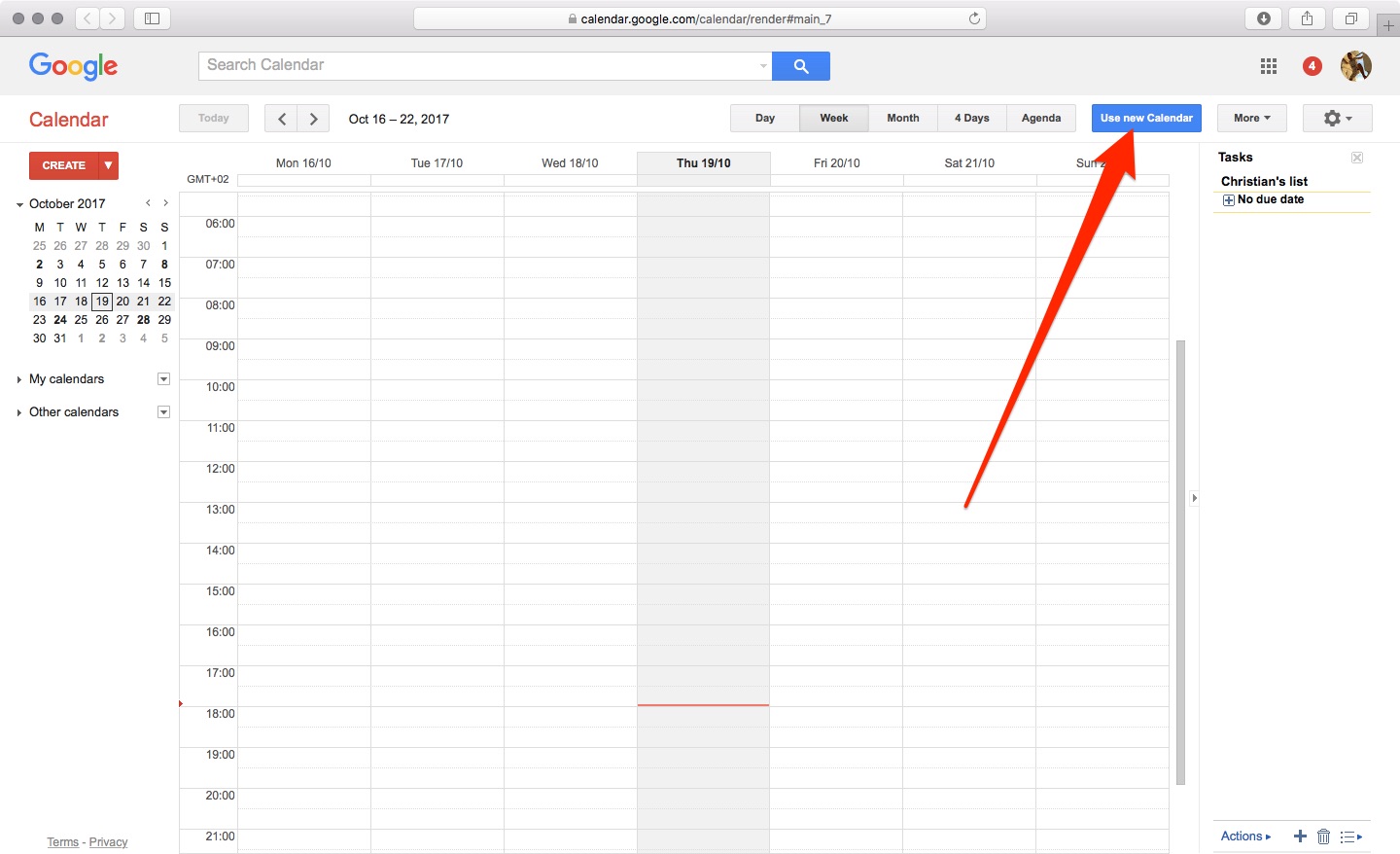
3) Elija Actualizar ahora en el menú que aparece.
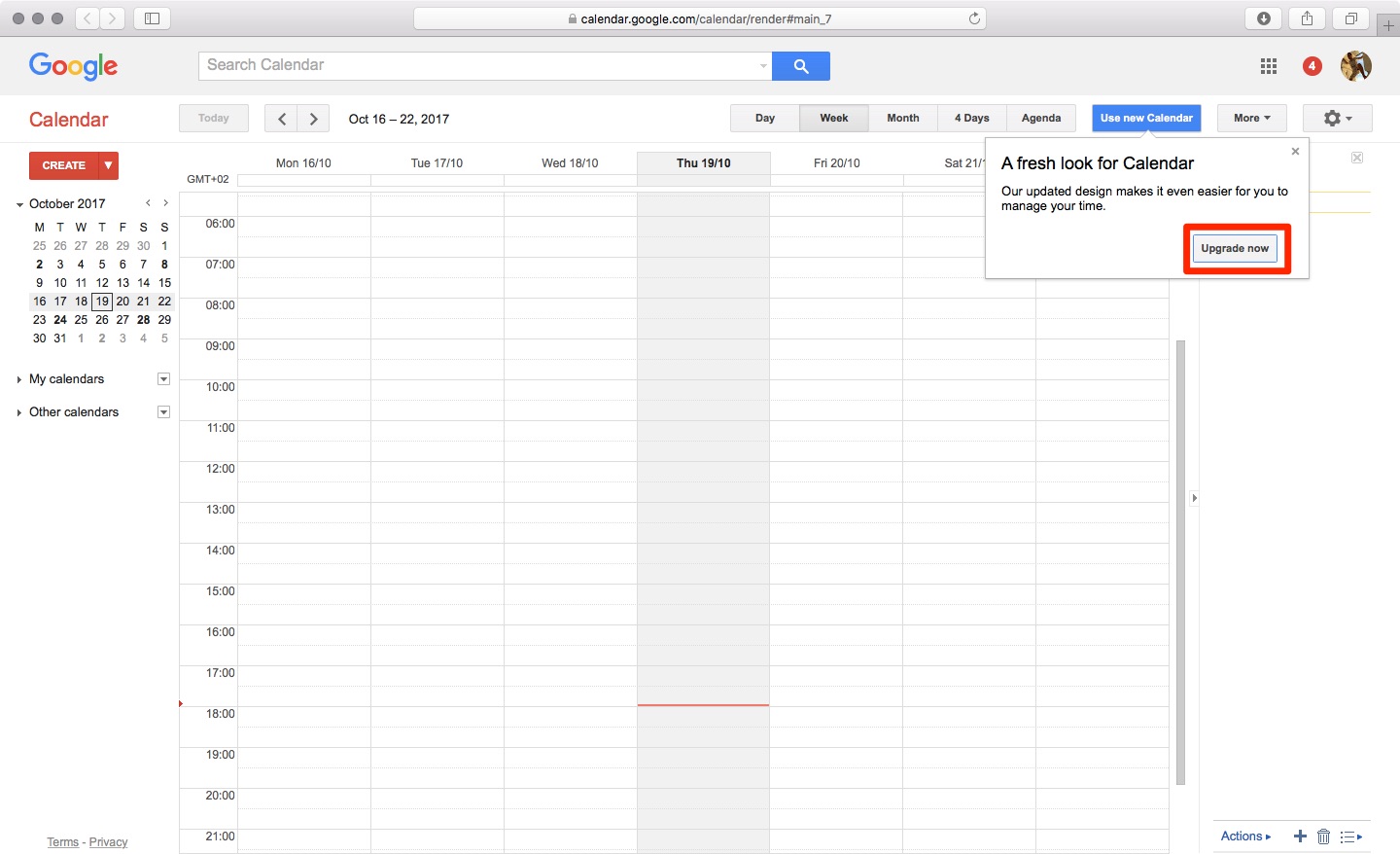
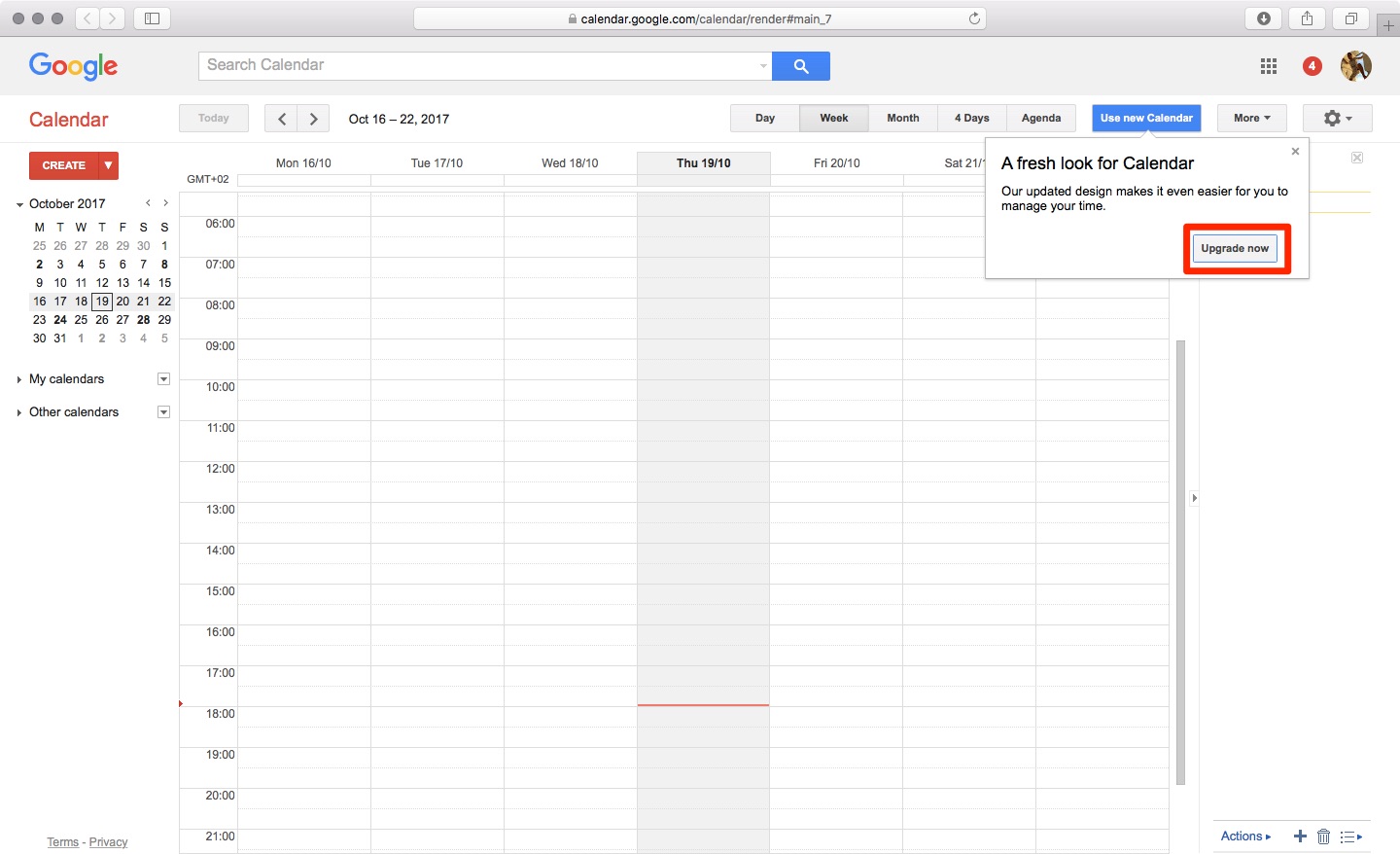
NOTA: Si no puede ver esta opción, el nuevo Calendario aún no está disponible para su cuenta.
Ya está, ¡disfruta de tu nuevo Google Calendar!
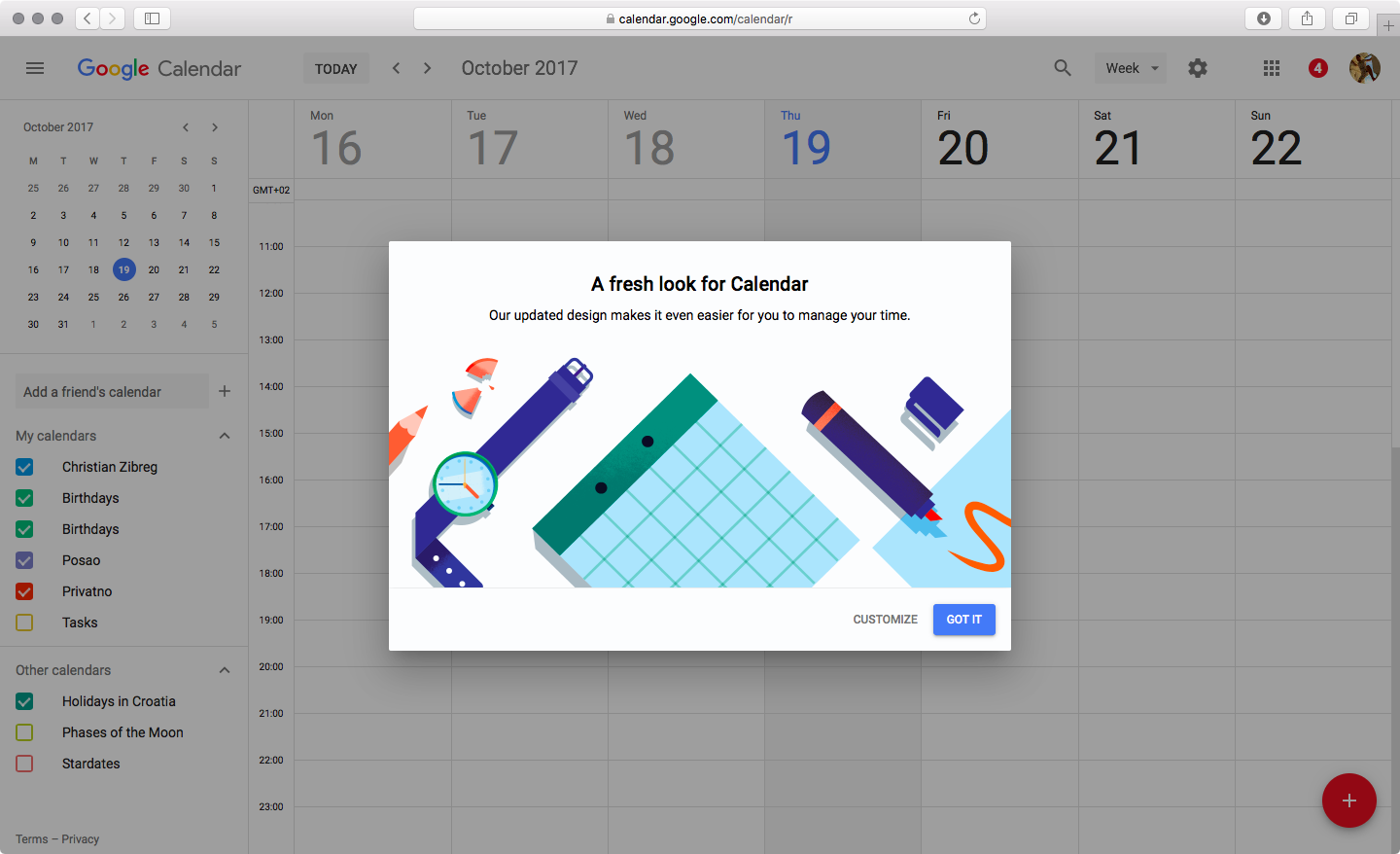
En el caso de las cuentas de empresa, deberá solicitar a su administrador que las habilite.
su administrador puede navegar hasta Apps → G Suite → Calendario → Nuevo calendario para establecer cuándo desean que los usuarios accedan a la nueva versión de Google Calendar.
Cómo recuperar el antiguo Google Calendar
Para volver al diseño antiguo de Google Calendar en la Web, haga lo siguiente:
1) En su ordenador, visite e inicie sesión con su cuenta.
2) Haga clic en el diente Configuración .
3) Elija la opción etiquetada Volver al Calendario clásico del menú.

Acerca del nuevo aspecto del Calendario
Además de Material Design con un diseño sensible que se ajusta automáticamente al tamaño de la pantalla, el Calendario renovado incluye nuevas funciones para los usuarios empresariales, como ver los detalles de la sala de conferencias al reservar una sala, añadir un formato enriquecido e hipervínculos a las invitaciones, gestionar varios calendarios de forma simultánea en la vista por días y mucho más.
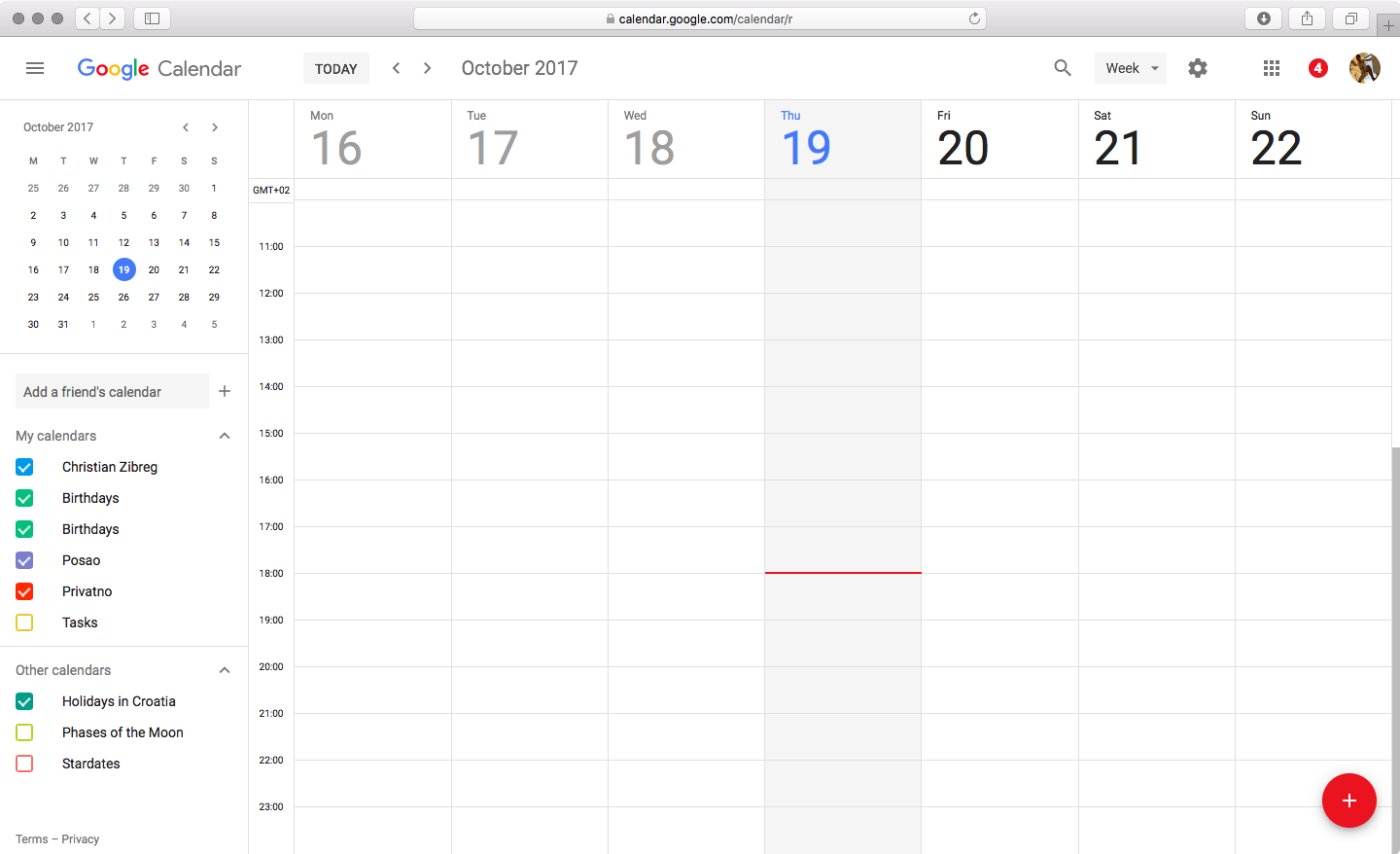
Otras curiosidades incluyen la posibilidad de ver la información de contacto de los participantes de la reunión al pasar el puntero del ratón sobre sus nombres en una invitación, una nueva forma de ver y restaurar los elementos eliminados en un solo lugar en caso de que accidentalmente elimine una reunión y vistas más accesibles de Día/Semana/Mes con una mejor compatibilidad con los lectores de pantalla.
Para obtener más información, y…
¿Necesita ayuda? Pregúntale a Tecnologismo!
Si te gusta este «cómo hacerlo», pásalo a tu gente de apoyo y deja un comentario a continuación.
¿Se atascó? ¿No estás seguro de cómo hacer ciertas cosas en tu dispositivo Apple? Háganoslo saber a través de ayuda@tecnologismo.com y un futuro tutorial podría proporcionarle una solución.
Envíe sus sugerencias sobre cómo hacerlo a través de info@tecnologismo.com .
